Correction de l'erreur de mise à jour Windows C8000266 ?
Windows Update est utilisé pour maintenir à jour Microsoft Windows et d'autres programmes Microsoft . Étant l'un des services les plus essentiels pour le système d'exploitation, il télécharge et installe régulièrement les mises à jour de sécurité sur Windows . Cependant, ils peuvent parfois provoquer des erreurs qui deviennent un moment très perturbant dans cette situation. L'une de ces erreurs est l'erreur de mise à jour Windows (Windows Update Error) C8000266 .
C8000266: Windows Update encountered an unknown error
Dans ce guide, nous avons expliqué quelques solutions rapides qui vous aideront éventuellement à vous débarrasser de ce problème. Alors, commençons.
Erreur de mise à jour Windows C8000266
Pour corriger l'erreur de mise à jour Windows C8000266(Windows Update Error C8000266) , suivez la suggestion ci-dessous :
- Exécutez l'utilitaire de résolution des problèmes de mise à jour Windows
- Réinitialiser les composants des mises à jour Windows
Voyons-les en détails :
1] Exécutez l'utilitaire de résolution des problèmes de mise à jour Windows(Run Windows Update Troubleshooter)

L' outil de dépannage de Windows Update est un excellent outil intégré qui peut certainement résoudre la plupart des problèmes courants liés à la mise à jour sur l'ordinateur. La procédure pour exécuter cette application est la suivante :
Pour le démarrer, ouvrez d'abord les paramètres Windows (open the Windows Settings) (Win+I) .
Sélectionnez ensuite Mise à jour et sécurité(Update & Security) > Troubleshoot > Additional troubleshooters.
Sur la page suivante, sélectionnez Windows Update , puis cliquez sur le bouton Exécuter le dépanneur (Run the troubleshooter ) .
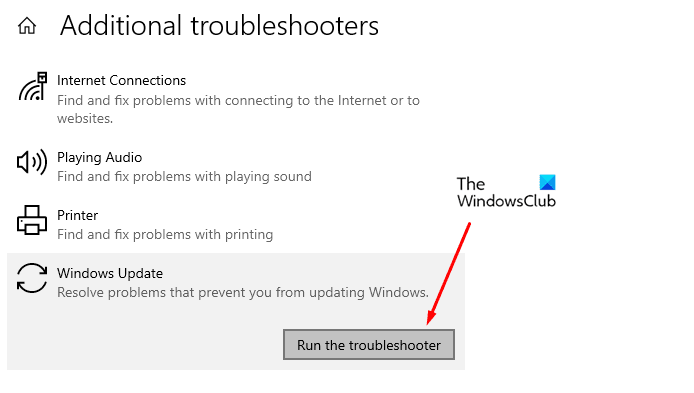
Attendez(Wait) un moment jusqu'à ce qu'il détecte et résolve le problème.
Une fois le processus terminé, fermez le dépanneur et redémarrez votre appareil.
En outre, vous pouvez également essayer d'exécuter l' outil de dépannage en ligne de Windows Update(Windows Update Online Troubleshooter) .
Allez maintenant dans Windows Update et essayez d'installer la mise à jour en attente.
Si vous rencontrez toujours le problème, passez à la solution potentielle suivante.
2] Réinitialiser(Reset) les composants des mises à jour Windows
Si l'exécution de Windows Update Troubleshooter ne résout pas le problème, vous pouvez réinitialiser manuellement les composants Windows Update . (Windows Updates Components)Voici un guide rapide que vous pouvez utiliser pour le faire :
Ouvrez la boîte de dialogue Exécuter à l'aide du raccourci clavier Win+R
Tapez cmd et appuyez sur Ctrl+Shift+Enter pour ouvrir une invite de commande élevée.
Si UAC vous invite à l'écran, cliquez sur Oui pour leur accorder l'autorisation.
Dans la fenêtre d'invite de commande élevée, tapez les commandes suivantes et appuyez sur Entrée sur chaque ligne.
net stop bits net stop wuauserv net stop appidsvc net stop cryptsvc
Cela arrêtera l'exécution du service de transfert intelligent en arrière(Background Intelligent Transfer Service) -plan ou BITS , du service Windows Update et du service de chiffrement(Cryptographic) .
Vous devez maintenant réinitialiser les composants de Windows Update en supprimant tous les fichiers qmgr*.dat de votre appareil.
Pour ce faire, tapez la ligne de commande ci-dessous dans l'invite de commande et appuyez sur Entrée pour l'exécuter.
Del "%ALLUSERSPROFILE%\Application Data\Microsoft\Network\Downloader\qmgr*.dat"
Pour confirmer la suppression, tapez Y sur votre clavier.
Ensuite, renommez les dossiers SoftwareDistribution et catroot2 .
Pour ce faire, tapez les commandes suivantes dans la fenêtre d'invite de commande. Assurez-vous également d'appuyer sur Entrée après avoir tapé chaque commande.
Ren %systemroot%\SoftwareDistribution SoftwareDistribution.bak Ren %systemroot%\system32\catroot2 catroot2.bak
Ensuite, vous devez réinitialiser le service BITS et le service Windows Update à son descripteur de sécurité par défaut
Pour ce faire, tapez les commandes ci-dessous dans la fenêtre d'invite de commande élevée :
sc.exe sdset bits D:(A;;CCLCSWRPWPDTLOCRRC;;;SY)(A;;CCDCLCSWRPWPDTLOCRSDRCWDWO;;;BA)(A;;CCLCSWLOCRRC;;;AU)(A;;CCLCSWRPWPDTLOCRRC;;;PU) sc.exe sdset wuauserv D:(A;;CCLCSWRPWPDTLOCRRC;;;SY)(A;;CCDCLCSWRPWPDTLOCRSDRCWDWO;;;BA)(A;;CCLCSWLOCRRC;;;AU)(A;;CCLCSWRPWPDTLOCRRC;;;PU)
Appuyez sur(Press) Entrée pour exécuter la commande et appuyez sur Entrée après chacune.
Tapez le code texte ci-dessous dans la fenêtre d'invite de commande pour accéder au répertoire System32 . Appuyez ensuite sur Entrée(Enter) .
cd /d %windir%\system32
Entrez maintenant les commandes suivantes et assurez-vous d'appuyer sur Entrée après chaque commande que vous y tapez.
regsvr32.exe atl.dll regsvr32.exe urlmon.dll regsvr32.exe mshtml.dll regsvr32.exe shdocvw.dll regsvr32.exe browseui.dll regsvr32.exe jscript.dll regsvr32.exe vbscript.dll regsvr32.exe scrrun.dll regsvr32.exe msxml.dll regsvr32.exe msxml3.dll regsvr32.exe msxml6.dll regsvr32.exe actxprxy.dll regsvr32.exe softpub.dll regsvr32.exe wintrust.dll regsvr32.exe dssenh.dll regsvr32.exe rsaenh.dll regsvr32.exe gpkcsp.dll regsvr32.exe sccbase.dll regsvr32.exe slbcsp.dll regsvr32.exe cryptdlg.dll regsvr32.exe oleaut32.dll regsvr32.exe ole32.dll regsvr32.exe shell32.dll regsvr32.exe initpki.dll regsvr32.exe wuapi.dll regsvr32.exe wuaueng.dll regsvr32.exe wuaueng1.dll regsvr32.exe wucltui.dll regsvr32.exe wups.dll regsvr32.exe wups2.dll regsvr32.exe wuweb.dll regsvr32.exe qmgr.dll regsvr32.exe qmgrprxy.dll regsvr32.exe wucltux.dll regsvr32.exe muweb.dll regsvr32.exe wuwebv.dll
Cela réenregistrera tous les fichiers BITS respectifs et les fichiers DLL liés à Windows Update
Vous devez maintenant réinitialiser les configurations réseau qui pourraient être à l'origine de l'erreur problématique.
Pour ce faire, tapez la ligne de commande ci-dessous et appuyez sur Entrée après chacun.
netsh winsock reset netsh winsock reset proxy
Une fois que tout est terminé, vous devez redémarrer les services que vous avez arrêtés précédemment, tels que le service de transfert intelligent en arrière-plan(Background Intelligent Transfer Service) ou les services BITS , Windows Update et cryptographiques(Cryptographic) .
Pour ce faire, accédez à nouveau à l'invite de commande et tapez la ligne de commande ci-dessous. N'oubliez pas non plus d'appuyer sur Entrée après chaque commande.
net start bits net start wuauserv net start appidsvc net start cryptsvc
Enfin, tapez Quitter dans l' invite de commande(Command Prompt) pour fermer la fenêtre.
Une fois que vous avez terminé l'ensemble du processus, redémarrez votre PC Windows pour appliquer les modifications.
Après le démarrage, accédez aux mises à jour Windows(Windows Updates) et essayez d'installer les mises à jour en attente disponibles sur l'ordinateur.
Nous espérons que la méthode mentionnée ci-dessus vous aidera à résoudre ce problème. (We hope the above-mentioned method would help you to resolve this issue. )
Related posts
Fix Windows 10 Update Error 0x800703F1
Fix Windows Update Error 0x80070005
Comment 08953628
Comment 0236364
Fix Windows Update Error 0x800f0989 sur Windows 11/10
Fix Windows Update Error Code 8024A000
Fix Windows 10 Update Error 0xc1900104 Lors de l'installation de Feature Update
Fix Windows Update Error 0x800F0922
Fix Error 0x80072efe sur Windows 10 Update Assistant
Fix Windows 10 Update Error 0x800705B3
Fix Windows Update Error Code 0xd0000034
Fix Windows Update Error 0x800703ee
Fix Windows Update Error 0x8024a000 sur Windows 10
Fix Windows Update Error 0x8007065e; Feature Update Échec de l'installation
Fix Windows Update Error Code 0x800700c1
Windows Update Error 0X800B0101, Installer a rencontré une erreur
Fix Windows Update error 0x80070422 sur Windows 10
Fix Windows Update error 0x80070659
Windows 10 Update Error 0x800f0988 ou 0x800F08a
Fix Windows Update Error 0x80072EE2
